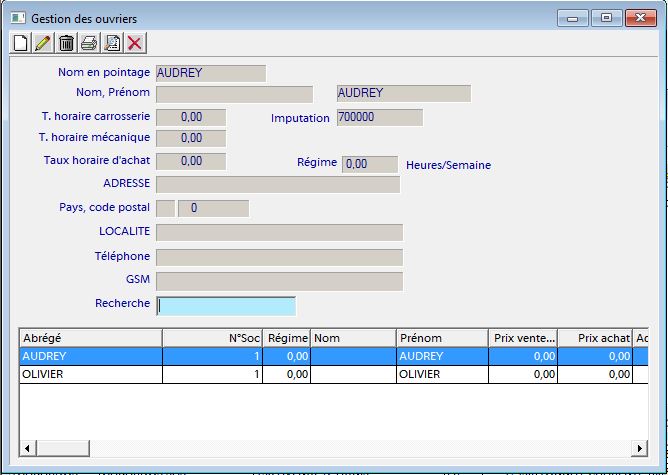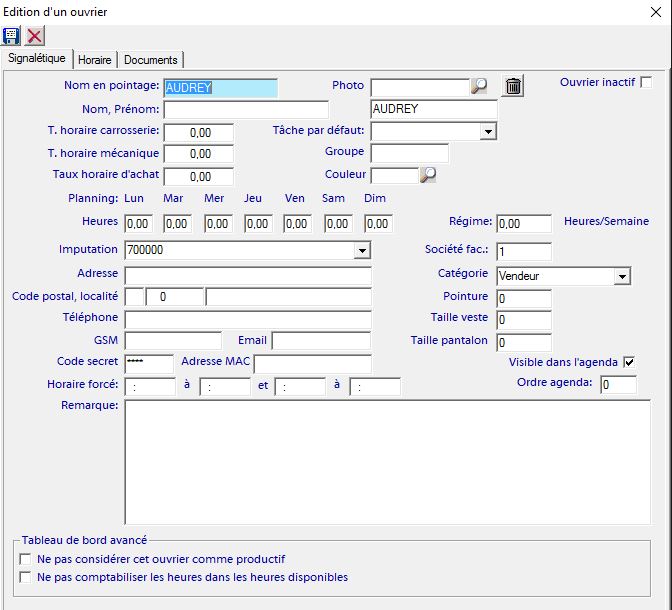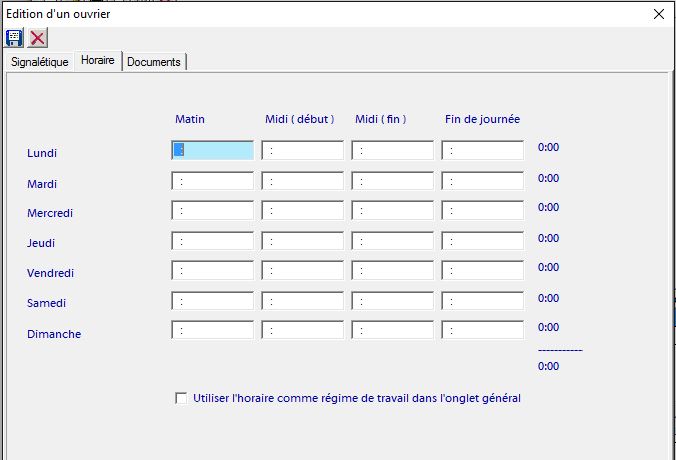Fenêtre de gestion des ouvriers
On atteint la gestion des ouvriers par le petit icône ou par le menu « Signalétique > Ouvriers »
...
Het menu
De gauche à droite nous avons :
- Création d'un ouvrier
- Dupliquer un ouvrier
- Editer un ouvrier
- Supprimer un ouvrier
- Imprimer la liste des ouvriers
- Filter
- Fermer la fenêtre
Edition d'un ouvrier
Ouvrier inactif : Si l'ouvrier est inactif et qu'il ne doit plus apparaitre dans les listes
Nom en pointage : Le nom qui apparaitra dans les pointages et dans le logiciel de pointage Photo : Photo de l'ouvrier
Nom, Prénom : Nom et prénom de l'ouvrier
T.horaire carrosserie : Taux horaire en carrosserie (/!\ voir Attention) Tâche par défaut : La tache par défaut de l'ouvrier
T.horaire mécanique : Taux horaire en mécanique (/!\ voir Attention) Groupe : Le groupe de l'ouvrier<u</u>
Planning : Heures prestées par jour Régime : Nombre d'heure / semaine.
Imputation : Imputation par défaut de l'ouvrier Van links naar rechts :
- Een werknemer aanmaken
- Een werknemer dupliceren
- Een werknemer wijzigen
- Een werknemer verwijderen
- De werknemerslijst afdrukken
- Filteren op de lijst
- Het scherm sluiten
Een werknemer bewerken
Inactieve werknemer : Als een werknemer inactief is en niet meer in de lijsten moet voorkomen
Naam in tikken : De naam dat wordt afgebeeld in het registratie-systeem Foto : Foto van de werknemer
Naam, Voornaam : Naam en voornaam van de werknemer
Uurtarief carrosserie : Uurtarief voor carrosserie taken (/!\ zie Opgelet onderaan)
Taak per default : De standaard taak voor de werknemer
Uurtarif mechaniek : Uurtarief voor mechaniek taken (/!\ zie Opgelet onderaan)
Groep : De groep van de werknemer
Planning : Aantal uren / dag
Uurrooster : Aantal uren / week
Boeking : De standaard boeking voor de werknemer Société facturante : Société facturante dans laquelle est l'ouvrierAdresse: Adresse de l'ouvier Fact. bedrijf : Voor welk facturerend bedrijf deze werknermer werkt
Adres: Adres van de werknemer Catégorie Categorie : Catégorie de l'ouvrier (pour les filtresCategorie van de werknermer (voor de filters)
Téléphoneselefoon, Taille vesteVestmaat, GSM, Pointure, Taille pantalon: Informations diverses sur l'ouvrier
Code secret : Password Adresse MAC : Pour le pointage par lecteur opticon Visible dans l'agenda : Précise si l'ouvrier doit apparaitre dans l'agenda<u</u>
Horaire forcé : Les heures durant lesquelles l'ouvrier peut pointer. S'il peut pointer n'importe quand, n'indiquez rien. Ordre agenda : Emplacement dans l'agenda
Remarque : Remarque sur l'ouvrier
...
Schoenmaat, Broekmaat: Allerlei gegevens over de werknemer
Code : Wachtwoord
Adres MAC : Voor de registratie met een opticon-lezer <u</u>
Zichtbaar in de agenda : Geeft aan of de werknemer in de agenda moet voorkomen
Beperkte uren : De uren gedurende dewelke de werknemer kan tikken in het registatie-systeem. Is hij niet beperkt, laat deze velden leeg.
Orde agenda : Plaats in de agenda
Opmerking : Opmerkingen over de werknemer
L'onglet Horaire vous permet de définir l'horaire détaillé de l'ouvrier pour touts les jours de la semaine.
Dans l'onglet Documents vous permet d'ajouter des documents liés à l'ouvrier.